Convierte DVD, carpetas de DVD e imágenes ISO a MP4 (H.264/HEVC) con calidad original.
¿Te preguntas si la Wii puede reproducir DVD? Te ayudamos a manejar esta consola
La pregunta más frecuente es "¿La Wii reproduce DVD?" Después de que Nintendo dejara de actualizar la Wii y la Wii U, muchos amantes de los videojuegos se hacen esta pregunta porque no quieren que esta consola se vuelva inútil. Aunque muchas respuestas son no, aún puedes usar algunas herramientas de DVD potentes para ayudar a que la Wii y la Wii U reproduzcan DVD. Y este artículo te enseñará cómo hacerlo.
Lista de guías
Parte 1: ¿La Wii reproduce DVD? Parte 2: ¿Cómo se pueden reproducir DVD en Wii sin Homebrew Channel? Parte 3: ¿Cómo se pueden reproducir DVD en Wii con Homebrew Channel? Parte 4: Preguntas frecuentes sobre la reproducción de DVD en WiiParte 1: ¿La Wii reproduce DVD?
La respuesta es no. No puedes reproducir DVD en Wii con normalidad.
Según Nintendo, Wii solo reproduce discos de juegos de Wii y GameCube. Por lo tanto, la consola Wii no reproduce directamente DVD grabados o comerciales, HD-DVD, discos Blu-ray, discos CD de música o películas o música almacenadas en tarjetas SD, discos duros USB u otros dispositivos de memoria portátiles.
Pero no te preocupes y ¡abandona! Afortunadamente, puedes digitalizar el disco DVD en un archivo de vídeo para poder reproducir películas en DVD en la Wii. Sigue leyendo este artículo para saber más.
Parte 2: ¿Cómo se pueden reproducir DVD en Wii sin Homebrew Channel?
El primer método es la forma más segura de hacer que Wii y Wii U reproduzcan DVD. Puedes usar Destripador de DVD 4Easysoft para pasar tu DVD a formato digital y luego copiarlo a tu tarjeta SD. Después de insertar la tarjeta SD en tu Wii, tanto la consola como la Wii U pueden reproducir DVD en la consola.
Con la ayuda de Destripador de DVD 4EasysoftPuede convertir fácilmente sus DVD a varios formatos digitales en Windows y Mac. Se asegurará de que disfrute de la misma experiencia de ver DVD después de convertirlos a formatos digitales reproducidos en Wii y Wii U.

Crea películas ISO y MPG de calidad sin pérdida para Wii.
Convierte DVD a videos con GPU acelerado a una velocidad 60X.
Convierte DVD comprados o DVD con códigos extranjeros como CSS, APS, RC y Sony DADC.
Extrae DVD a más de 600 formatos de video y audio
Comprime el tamaño del vídeo pero conserva la calidad original.
100% seguro
100% seguro
Estos son los pasos detallados para resolver tu problema "¿La Wii reproduce DVD?":
Paso 1Cuando inicie el programa, haga clic en el Cargar DVD para elegir Cargar disco DVD, Cargar DVD ISO o Cargar carpeta de DVD entre las tres opciones.

Paso 2Si desea copiar el DVD al formato digital, haga clic en el botón Copiar a video/audio y elija el formato de salida en la parte superior derecha del programa junto al botón Copiar todo.

Paso 3Después de convertir un DVD a formato digital, puedes copiar ese video a una tarjeta SD e insertarla en la Wii para que tu Wii reproduzca videos. De esta manera, también puedes Reproducir DVD en PS3/4/5 fácilmente.
Parte 3: ¿Cómo se pueden reproducir DVD en Wii con Homebrew Channel?
En esta parte te enseñaremos a reproducir DVD en la Wii con Homebrew Channel, pero la complicación y los riesgos son mayores que con la primera opción. Antes de hacerlo, debes preparar una tarjeta SD (no mayor de 2 GB, ya que la Wii no puede leer tarjetas SDHC) y descargar Homebrew Channel, Twilight Hack, DVDX y MPlayer previamente en tu computadora.
Paso 1Inserta tu tarjeta SD en tu computadora y copia el privado directorio del hack de Twilight en él. Copia también el archivo Homebrew Channel arranque.dol archivo.
Paso 2Inserta la tarjeta SD en tu Wii y borra los archivos guardados de Zelda en el Administrador de archivos de Wii (inicia un juego nuevo si aún no tienes uno). Si te importa el juego guardado, puedes copiarlo primero a tu tarjeta SD y volver a copiarlo después de haber instalado HBC.
Paso 3Antes de insertar Zelda en tu Wii, dale la vuelta y toma nota del texto que aparece en el anillo interior. Se leerá RVL-RZDE-0A-0 o RVL-RZDE-0A-2. Ambas versiones funcionarán, pero debes asegurarte de aplicar el truco correcto. Cambia a la vista SD en el Administrador de archivos de Wii y copia la versión correcta del truco.
Etapa 4Inserta el disco del juego Zelda e inicia el juego. Deberías ver la partida guardada de Twilight Hack. Presiónalo para iniciar el juego. Una vez que puedas controlar a Link, sigue caminando hacia atrás hasta que se inicie el instalador del Homebrew Channel. Después de uno o dos minutos, el HBC se instalará y podrás acceder a él como a cualquier otro canal de tu Wii.
Paso 5Después de instalar Homebrew Channel, puedes volver a colocar tu SD en tu lector de tarjetas y borrar los datos. arranque.dol archivo y el privado directorio si lo desea. Cree un directorio en su tarjeta SD y asígnele un nombre aplicacionesCopiar el DVDX y MPlayer directorios en el aplicaciones carpeta.
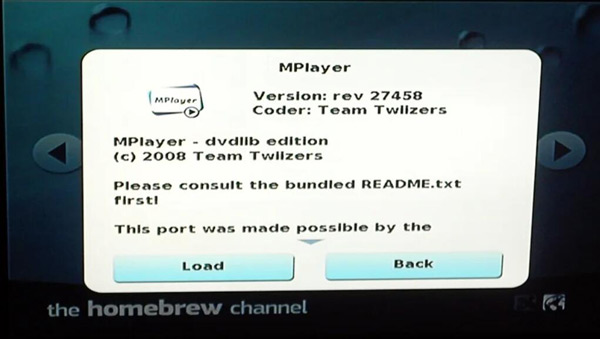
Paso 6Expulsa la tarjeta SD y vuelve a insertarla en tu Wii. Enciende la consola e inicia el Homebrew Channel. Ahora deberías ver las dos aplicaciones que acabas de copiar en tu tarjeta SD. Ejecuta la aplicación de instalación de DVDX. Cuando se inicie, presiona el botón Instalación normal botón y esperar a que termine.
Paso 7Vuelve al Homebrew Channel, inserta una película en DVD de tu elección en tu Wii e inicia la aplicación MPlayer. Para reproducir la película, presiona el botón DVD-Vídeo botón del menú MPlayer y luego presione el Reproducir DVD Botón. Después de unos momentos, tu película se cargará.
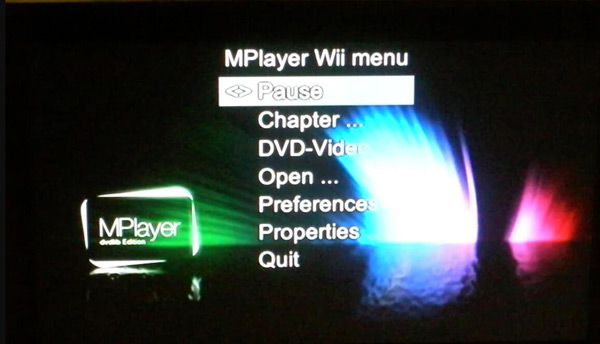
La forma en que el uso de Homebrew Channel podría hacer que tu Wii se convierta en un DVD y Reproductor VOBAdemás de su complicación, debes tener en cuenta que alterar el software interno puede dañar tu Wii si se hace incorrectamente.
Consejos adicionales: la mejor recomendación para ver DVD y Blu-ray con seguridad
Después de leer las partes del tutorial anteriores, si crees que es demasiado complicado hacer que la Wii pueda reproducir DVD, puedes usar este Reproductor de Blu-ray 4Easysoft Para disfrutar de sus DVD y discos Blu-ray. Sin pasos complejos, operaciones ni instalaciones adicionales, simplemente inserte el disco y ejecute este pequeño programa. Podrá disfrutar de contenido emocionante desde Windows y Mac.

Admite Dolby Digital Surround, DTS y audio de alta resolución.
Reproduzca DVD, Blu-ray y archivos multimedia con excelente calidad y sin problemas.
Proporcione una interfaz simple pero potente para que los usuarios se sientan cómodos.
Tenga tecnologías de inteligencia artificial para mejorar la calidad del video y brindarle audio sin pérdidas.
100% seguro
100% seguro
Parte 4: Preguntas frecuentes sobre la reproducción de DVD en Wii
-
¿Por qué no se puede reproducir un DVD en Wii?
Nintendo no pagó por la licencia. Existe una licencia para la reproducción de películas en DVD que el hardware del reproductor debe pagar. Y la mayoría de las licencias de DVD están en manos del competidor de Nintendo, Sony. Por eso no puedes hacer que Wii reproduzca DVD. Lo mismo ocurre con esto, también debes convertir algunos videos a sony formato.
-
¿La Wii reproduce televisión por Internet?
No. Antes podías hacerlo, pero desde que la red de Wii y Wii U se cerró en 2019, ya no puedes hacerlo.
-
¿Cómo solucionar el problema cuando Wii no puede leer un DVD?
En primer lugar, debe comprobar si el disco está rayado. Si el disco no está rayado, entonces hay algún problema con el lector. Puede eliminar algunos archivos o agregar archivos extraídos al lector.
Conclusión
Después de conocer dos formas de resolver el problema de cómo se pueden reproducir DVD en Wii, seguramente te habrás dado cuenta de cuál opción deberías adoptar. Convertidor de DVD como Destripador de DVD 4Easysoft Podría hacer que Wii reproduzca DVD más fácilmente y no hay riesgo de dañar la consola Wii.


